园林绿化专业由于很多情况下苗木清单已经与图纸内容不相符,又因为各自不同的需求,经常需要对图纸中的苗木进行数量统计。但是我们仍然有相当一部分从业者是拿着纸和笔看着电脑一个个点数的,是不是头昏眼花还出错?要把下面这种图纸中的苗木重新统计一遍,你是不是经常一天都统计不完?

下面就来看一下,怎么用快速选择工具(前提是我们的植物图例在绘制的时候用的是块哦!)快、准、好的统计苗木数量吧!
快速选择统计植物数量
1.打开CAD目标文件
2.找到需要统计数量的图例,找到它的块名称(可ctrl+1,或者选中对象,单击鼠标右键。利用特性查看其名称),如此图例名称为香樟。

3.统计名称为香樟的图例数量,输入QSELECT快捷命令,弹出快速选择对话框,对象类型选择“块参照”,特性选择“名称”,在值栏下面选择“香樟”,点击确定。
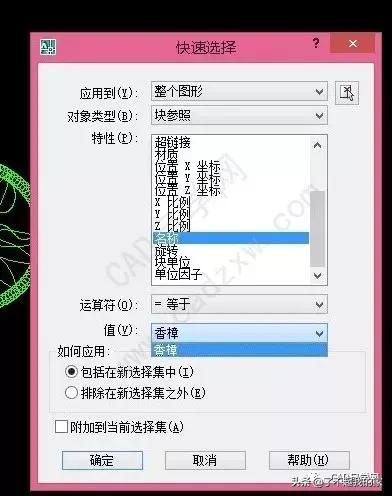
4.按照上述进行操作点击确定后,我们需要统计的图纸上的香樟的数量就会出现在CAD下方的命令栏,这份CAD图纸中的香樟数量就是5棵。

通过这个办法,是不是又快有准的统计出来了苗木数量?快去试一试吧。
块名称的重命名
另外对于园林绿化施工图的绘制者,一定要将图纸画仔细完善,植物图例的名称最好是与我们需要表现的植物名称一致。这样既方便自己也方便施工人员统计。
1.比如此图我们是要画5棵香樟,那么图例的块名称也必须是香樟。

2.如果在复制粘贴过来的图例名称不是我们要表达的植物名称,那么我们就需要对其进行重命名。输入rename快捷命令,弹出对话框。

3.在对话框命名对象中选择“块”,右边项目中选中需要更改名称的图例名称,在右下角输入需要变更的名称,点击确定即可。
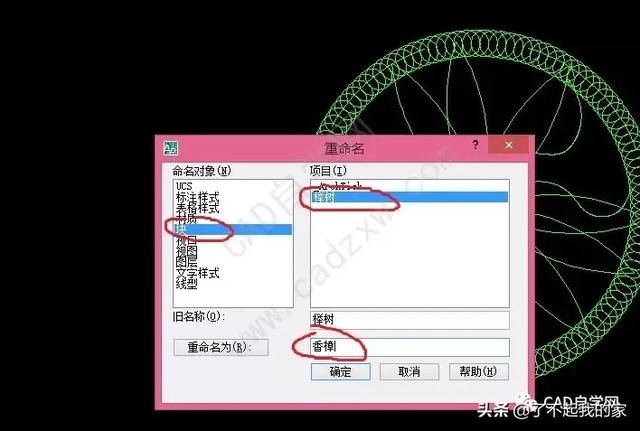
做好块的命名,再应用快速选择,就能大大提高我们的工作效率!
笔者参阅的绿化施工图纸中都包含有苗木表,这里大家需要注意一个问题:在实际工程中,需要结合施工合同、施工图纸、工程量清单,弄清楚苗木数量是以清单为准还是以图纸为准?若是以图纸为准,是按照图纸上标注的植物图块数量还是按照图纸中的苗木表?(重点强调,本文所讲的统计苗木数量,是指统计图纸中的植物图块数量)
如下图所示,一份绿化施工图中往往带有苗木表(下图左侧为苗木表,右侧为乔灌木、地被种植图↓)

一、利用“源泉设计”插件统计图块数量
利用插件统计植物图块数量局限性比较大,往往图纸情况稍复杂插件就不能胜任,但是在很多常规场合下还是有用武之地的,简单快速、相当便捷!
1、打开CAD绿化图纸,抽查一些植物图块,输入命令MO看其属性(如下图,抽查多个植物图块,确定图块名称正确无误之后,准备开始统计植物数量)







 本文介绍了如何高效地从CAD图纸中统计苗木数量,包括使用快速选择工具、块名称重命名、源泉设计插件以及数据提取功能。通过这些方法,可以大幅提高统计速度和准确性,减少人为错误。
本文介绍了如何高效地从CAD图纸中统计苗木数量,包括使用快速选择工具、块名称重命名、源泉设计插件以及数据提取功能。通过这些方法,可以大幅提高统计速度和准确性,减少人为错误。
 最低0.47元/天 解锁文章
最低0.47元/天 解锁文章

















 1495
1495

 被折叠的 条评论
为什么被折叠?
被折叠的 条评论
为什么被折叠?








